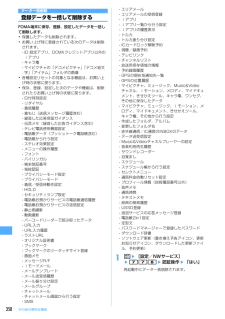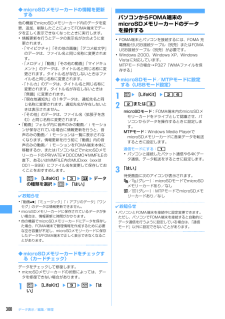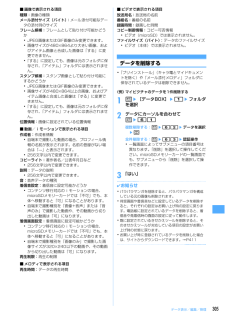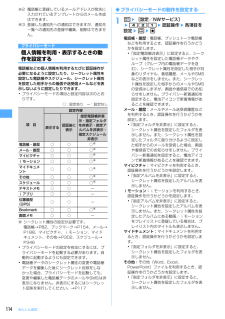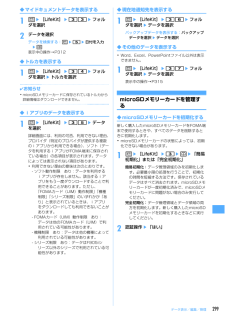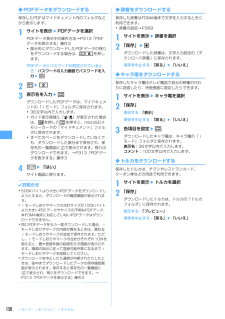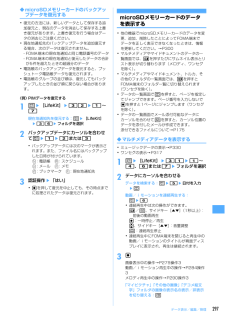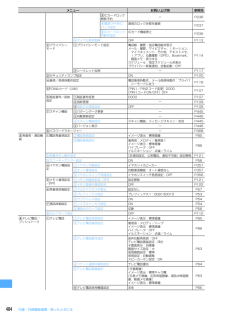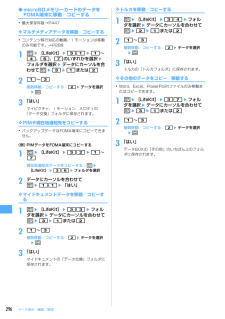Q&A
取扱説明書・マニュアル (文書検索対応分のみ)
"マイドキュメント"2 件の検索結果
"マイドキュメント"140 - 150 件目を表示
全般
質問者が納得>1. メールのフォルダへの自動振り分け
下記のURLが参考になるかと
SPモードメール フォルダ振り分け
http://someya.tv/xperia/200/manual33.php
>2. i-menu(特に、マイメニューに登録したサイトはどうなってしまうのか)
基本的にスマートフォンに対応していない場合は自動的にマイメニューから削除されます。
対応非対応についてはそのサイトで確認するしかありません。
対応しているものは自動的に移行されます。
また、iメニューは「dメニュー」というものに変...
4991日前view137
28ご使用前の確認◆タスク表示領域の見かたタスク表示領域には、動作中の機能(タスク)を示すアイコンが表示されます。マルチアクセス中、マルチタスク中に動作中の機能を確認できます。〈例〉音声電話中に静止画撮影を起動したとき〈例〉音声電話中にWordファイルを表示したとき※ ワイド画面でWord、Excel、PowerPointファイルの表示中は、縦画面と同様にタスク表示領域が表示されます。❖タスク表示領域に表示されるアイコン一覧:音声電話:リダイヤル:着信履歴:伝言メモ/音声メモ:テレビ電話:外部機器によるテレビ電話:電話(切り替え中):電話(切断中):プッシュトーク:電話帳:プライバシーモードのシークレット反映:きせかえツール:静止画撮影:動画撮影:バーコードリーダー:iモード:iモードのBookmark/Internet/ラストURL/画面メモ/ツータッチサイト表示:メール/メッセージR/F:エリアメール:iモードメール受信中:iモード/SMS問合せ中/ :メール送信履歴/受信履歴:チャットメール:SMS受信中:iアプリ:トルカ:GPSの現在地確認:GPSの位置提供:GPSの現在地通知:GPSの位置履歴:フル...
358その他の便利な機能データ一括削除登録データを一括して削除するFOMA端末に保存、登録、設定したデータを一括して削除します。・保護したデータも削除されます。・お買い上げ時に登録されている次のデータは削除されます。- iD 設定アプリ、DCMXクレジットアプリ以外のiアプリ- キャラ電- マイピクチャの「デコメピクチャ」 「デコメ絵文字」「アイテム」フォルダの画像・各種設定リセットの対象となる機能は、お買い上げ時の状態に戻ります。・保存、登録、設定した次のデータや機能は、削除されたりお買い上げ時の状態に戻ります。- 日付時刻設定- リダイヤル- 着信履歴- 着もじ(送信メッセージ履歴含む)- 録音した応答保留ガイダンス- 伝言メモ(録音した応答ガイダンス含む)- テレビ電話使用機器設定- 電話帳データ(プッシュトーク電話帳含む)- 電話帳から行う設定- ステレオ効果設定- メニューの操作履歴- フォント- バイリンガル- 端末暗証番号- 指紋認証- プライバシーモード設定- プライバシーモード- 着信/受信時動作設定- HOLD- セキュリティランプ設定- 電話帳お預かりサービスの電話帳通信履歴- 電話帳お...
300データ表示/編集/管理◆microSDメモリーカードの情報を更新する他の機器でmicroSDメモリーカード内のデータを変更、追加、削除したことによってFOMA端末でデータを正しく表示できなくなったときに実行します。・情報更新を行うとデータの表示名が次のように変更されます。-「マイピクチャ」 「その他の画像」「デコメ絵文字」のデータは、ファイル名と同じ名称に変更されます。-「メロディ」「動画」「その他の動画」「マイドキュメント」のデータは、タイトル名と同じ名称に変更されます。タイトル名が存在しないときはファイル名と同じ名称に変更されます。-「トルカ」のデータは、タイトル名と同じ名称に変更されます。タイトル名が存在しないときは「無題」に変更されます。-「現在地通知先」の1件データは、通知先名と同じ名称に変更されます。通知先名が存在しないときは表示されません。-「その他」のデータは、ファイル名(拡張子を含む)と同じ名称に変更されます。・「動画」フォルダ内に音声のみの動画/iモーションが保存されている場合に情報更新を行うと、音声のみの動画/iモーションは一覧に表示されなくなります。情報更新を行う前に「動画」内の...
305データ表示/編集/管理■画像で表示される項目種類:画像の種類メール添付サイズ(バイト):メール添付可能なデータの添付時のサイズフレーム候補:フレームとして貼り付け可能かどうか・JPEG画像またはGIF画像のみ変更できます。・画像サイズが480 ×864より大きい画像、およびアイテム画像と合成した画像は「する」に変更できません。・「する」に設定しても、画像は元のフォルダに保存され、「アイテム」フォルダには表示されません。スタンプ候補:スタンプ画像として貼り付け可能にするかどうか・JPEG画像またはGIF画像のみ変更できます。・画像サイズが480 ×864以上の画像、およびアイテム画像と合成した画像は「する」に変更できません。・「する」に設定しても、画像は元のフォルダに保存され、「アイテム」フォルダには表示されません。位置情報:画像に設定されている位置情報■動画/iモーションで表示される項目作成者:作成者情報・自端末で撮影した動画の場合、プロフィール情報の名前が表示されます。名前の登録がない場合は「---」と表示されます。・256文字以内で変更できます。コピーライト:著作者名/公表年月日など・256文字以内...
114あんしん設定※2 電話帳に登録しているメールアドレスが宛先に入力されているテンプレートからのメール作成はできます。※3 登録した通知先への通知はできますが、通知先一覧への通知先の登録や編集、削除はできません。プライバシーモード個人情報を利用・表示するときの動作を設定する電話帳などの個人情報を利用するたびに認証操作が必要になるように設定したり、シークレット属性を設定した電話帳やスケジュール、シークレット属性を設定した相手からの着信や送受信メールなどを表示しないように設定したりできます。・プライバシーモードの項目と設定内容は次のとおりです。○:設定あり ー:設定なし※ シークレット属性の設定が必要です。電話帳→P82、ブックマーク→P154、メール→P188、マイピクチャ、iモーション、マイドキュメント、その他→P302、スケジュール→P346・プライバシーモードの設定を有効にするには、プライバシーモードを起動する必要があります。自動的に起動するようにも設定できます。・電話帳データのシークレット属性の変更や電話帳データを編集した後にシークレット反映をしなかった場合、プライバシーモードを起動しても、変更や編集...
299データ表示/編集/管理◆マイドキュメントデータを表示する1me[LifeKit]e33eフォルダを選択2データを選択データを検索する:me5e日付を入力ep表示中の操作→P312◆トルカを表示する1me[LifeKit]e34eフォルダを選択eトルカを選択✔お知らせ・microSDメモリーカードに保存されているトルカから詳細情報はダウンロードできません。◆iアプリのデータを表示する1me[LifeKit]e35eデータを選択詳細画面には、利用の可否、利用できない理由、プロバイダ(特定のプロバイダが提供する複数のiアプリから利用できる場合)、ソフト(データを利用するiアプリがFOMA端末に保存されている場合)の各項目が表示されます。データによっては表示されない項目があります。・利用できない理由の意味は次のとおりです。- ソフト動作制限 あり:データを利用するiアプリが存在しません。該当するiアプリをもう一度ダウンロードすることで利用できることがあります。ただし、「FOMAカード(UIM)動作制限」 「機種制限」「シリーズ制限」のいずれかが「あり」と表示されているときは、iアプリをダウンロードしても利用でき...
158iモード/iモーション/iチャネル◆PDFデータをダウンロードする保存したPDFはマイドキュメント内のフォルダなどから表示します。1サイトを表示ePDFデータを選択PDFデータ表示中の操作方法→P313「PDFデータを表示する」操作3・部分的にダウンロードしたPDFデータの残りをダウンロードする場合は、m8を押します。PDFデータにパスワードが設定されているとき:パスワードの入力画面でパスワードを入力ep2me23表示名を入力epダウンロードしたPDFデータは、マイドキュメントの「iモード」フォルダに保存されます。・36文字以内で入力します。・ガイド表示領域に「 」が表示された場合は、tを押してpを押すと、microSDメモリーカードの「マイドキュメント」フォルダに保存されます。・すべてのページをダウンロードしていなくても、ダウンロードした部分まで保存され、保存先の一覧画面に で表示されます。残りはダウンロードできます。→P313「PDFデータを表示する」操作34ce「はい」サイト画面に戻ります。✔お知らせ・500Kバイトより大きいPDFデータをダウンロードしようとすると、ダウンロードの確認画面が表示さ...
297データ表示/編集/管理◆microSDメモリーカードのバックアップデータを復元する・復元の方法には、新しいデータとして保存する追加復元と、現在のデータを消去して保存する上書き復元があります。上書き復元を行う場合はデータの消去にご注意ください。・現在地通知先のバックアップデータを追加復元する場合、次のデータは復元されません。- FOMA端末の現在地通知と同じ電話番号のデータ- FOMA端末の現在地通知と復元したデータの合計が5件を超えたときの超過分のデータ・電話帳のバックアップデータを復元すると、プッシュトーク電話帳データも復元されます。・電話帳のグループの並び順は、復元してもバックアップしたときの並び順に戻らない場合があります。〈例〉PIMデータを復元する1me[LifeKit]e32e1~7現在地通知先を復元する:me[LifeKit]e36eフォルダを選択2バックアップデータにカーソルを合わせてme1e2または3・バックアップデータには次のマークが表示されます。また、ファイル名にはバックアップした日時が付けられています。:電話帳 :スケジュール:メール :メモ:ブックマーク :現在地通知先3認...
404付録/外部機器連携/困ったときにはcICカードロック解除予約ーP236d電源OFF時ICロック設定直前のロック状態を継続P237eICカードロック時動作設定ICカード機能停止P236eダイヤル発信制限 OFF P113bプライバシーモードaプライバシーモード設定 電話帳・履歴:指定電話帳非表示メール・履歴、マイピクチャ、iモーション、マイドキュメント、その他、テキストメモ、iアプリ、位置履歴(GPS)、Bookmark、画面メモ:表示するスケジュール:指定スケジュール非表示プライバシー新着通知、自動起動:OFFP114bシークレット反映 ー P117cセキュリティランプ設定 ON P120d着信/受信時動作設定 電話着信時動作、メール受信時動作:プライバシーモードに従うP118eFOMAカード(UIM) [PIN1/PIN2コード変更]0000[PIN1コードON/OFF]OFFP107f暗証番号/指紋設定a暗証番号変更 0000 P107b指紋登録 ー P109c指紋のみ認証設定 OFF P109gスキャン機能aパターンデータ更新 ー P445b自動更新設定 ー P445cスキャン機能設定 スキャン機...
296データ表示/編集/管理◆microSDメモリーカードのデータをFOMA端末に移動/コピーする・最大保存件数→P447❖マルチメディアデータを移動/コピーする・コンテンツ移行対応の動画/iモーションは移動のみ可能です。→P2881me[LifeKit]e31e1~4、6、7のいずれかを選択eフォルダを選択eデータにカーソルを合わせてme3e1または221~3複数移動/コピーする:2eデータを選択ep3「はい」マイピクチャ、iモーション、メロディの「データ交換」フォルダに保存されます。❖PIMや現在地通知先をコピーする・バックアップデータはFOMA端末にコピーできません。〈例〉PIMデータをFOMA端末にコピーする1me[LifeKit]e32e1~7現在地通知先データをコピーする:me[LifeKit]e36eフォルダを選択2データにカーソルを合わせてme11e「はい」❖マイドキュメントデータを移動/コピーする1me[LifeKit]e33eフォルダを選択eデータにカーソルを合わせてme3e1または221~3複数移動/コピーする:2eデータを選択ep3「はい」マイドキュメントの「データ交換」フォルダに保存...
- 1